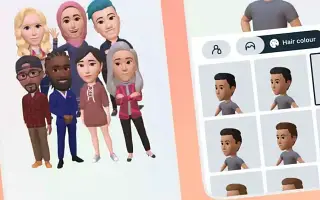Este artigo é um guia de configuração com capturas de tela para ajudá-lo a aprender como criar e usar um avatar no Instagram.
O Facebook introduziu avatares 3D na plataforma em junho de 2020. Como você pode não saber, seu avatar é uma persona 3D personalizada que reflete suas características físicas. De penteados a roupas e expressões faciais, você pode personalizar quase tudo em seu avatar.
Agora parece que os avatares 3D também chegaram ao Instagram. Os avatares do Instagram são muito parecidos com o Bitmoji do Snapchat, que cria sua própria versão em desenho animado. Agora que o Instagram suporta oficialmente avatares, você pode criar e usar avatares personalizados na plataforma.
Abaixo estão as instruções sobre como criar e usar um avatar no Instagram. Continue rolando para conferir.
O processo de criação e uso de um avatar do Instagram
Um ponto importante a ser observado aqui é que os avatares só podem ser criados no aplicativo móvel do Instagram. A função de criação de avatar não está disponível na versão web. Então, neste artigo, compartilhamos um guia passo a passo sobre como criar e usar o Instagram Avatar.
1. Crie seu próprio avatar do Instagram
Para usar um avatar na plataforma, você deve primeiro criá-lo. Veja como criar seu próprio avatar do Instagram em etapas fáceis.
- Primeiro, abra o aplicativo Instagram e toque na sua foto de perfil . Em seguida, toque no menu de hambúrguer no canto superior direito.
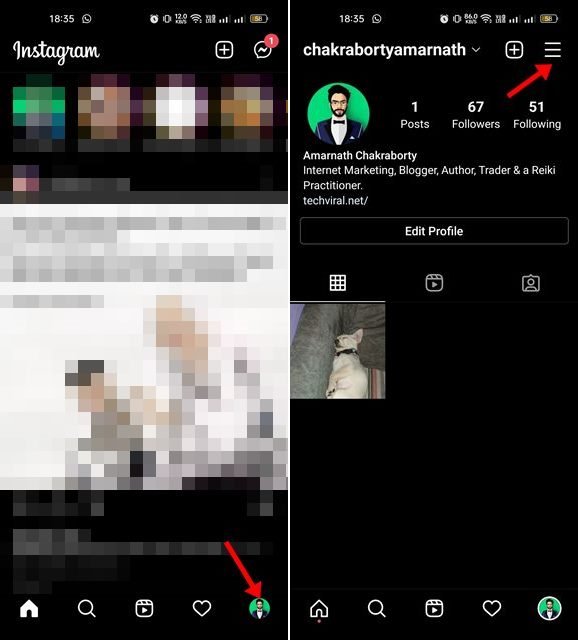
- Toque em Configurações no menu que aparece . Na página Configurações, toque em Contas .
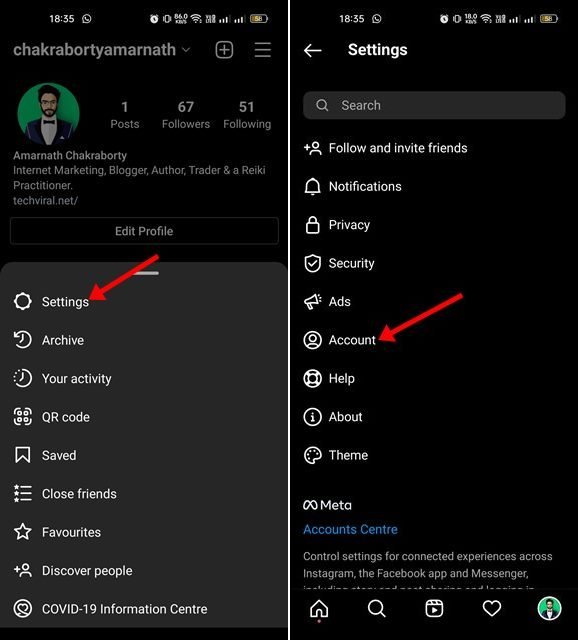
- Na página da sua conta, toque no seu avatar . Na página Criar Avatar, toque no botão Começar .
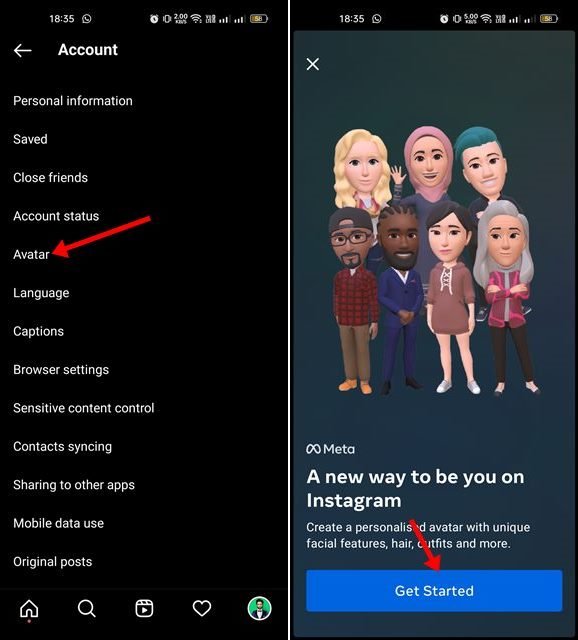
- Agora precisamos começar a criar nosso avatar . Você pode personalizar seu penteado, tom de pele, sobrancelhas, óculos, barba e muito mais.
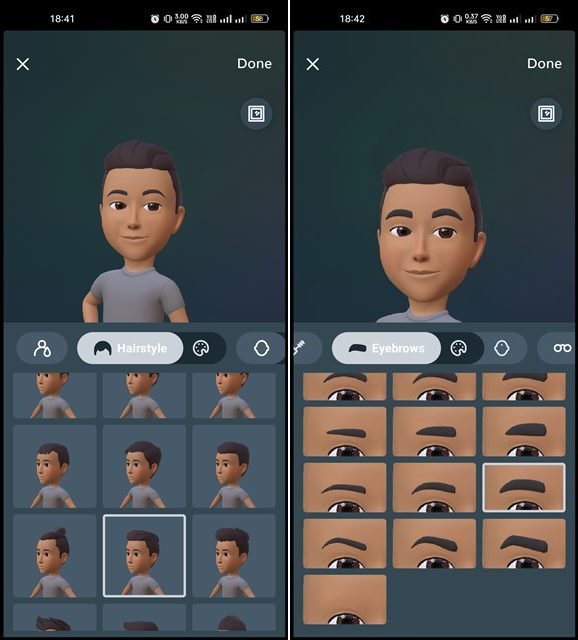
- Depois de criar seu avatar, você precisa pressionar o botão Concluído . No prompt de confirmação Salvar alterações, toque em Salvar alterações.
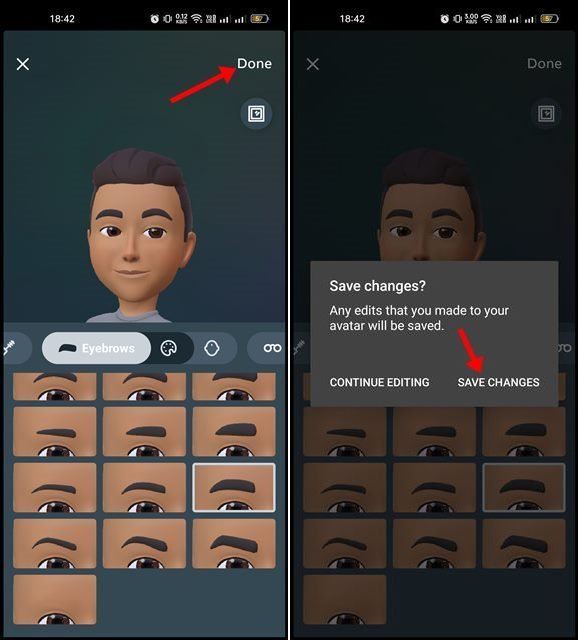
2. Usando o avatar do Instagram
Depois de criar um avatar do Instagram, você pode usá-lo em Stories ou DMs. Veja como usá-lo:
Compartilhe seu avatar do Instagram em sua história
Para compartilhar seu avatar do Instagram em uma história, você precisa pressionar o botão (+) e selecionar uma história .
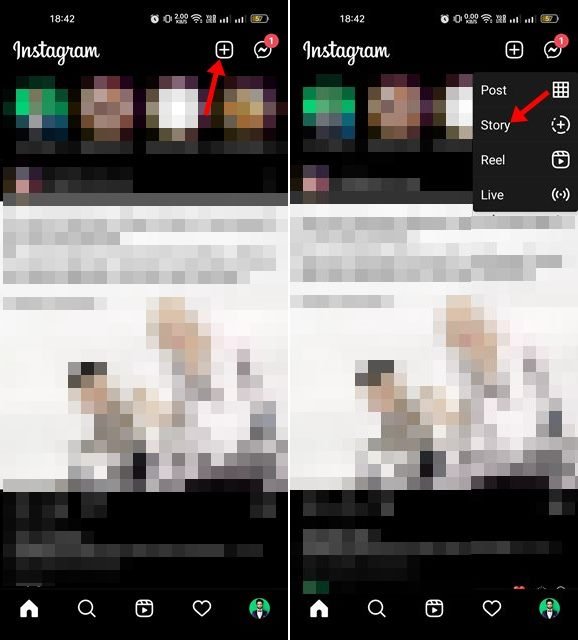
Em seguida, toque no ícone de adesivo na interface de criação da história, conforme mostrado abaixo. Toque no seu avatar na lista de adesivos .
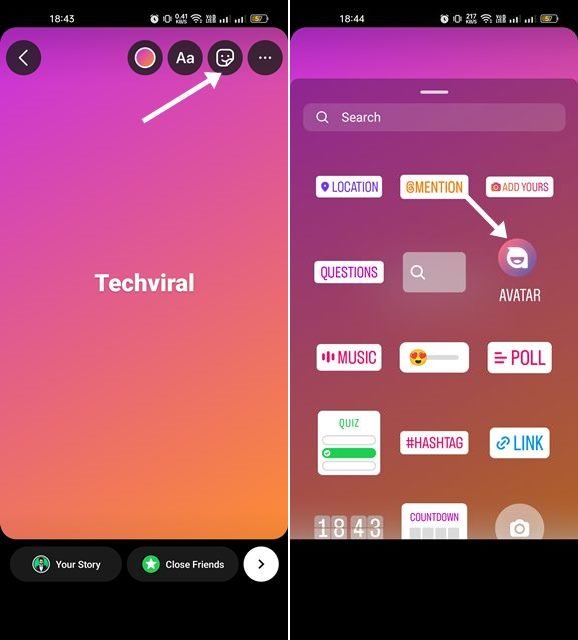
Isso gerará automaticamente alguns adesivos com base no seu avatar. Você pode colocar adesivos em sua história.
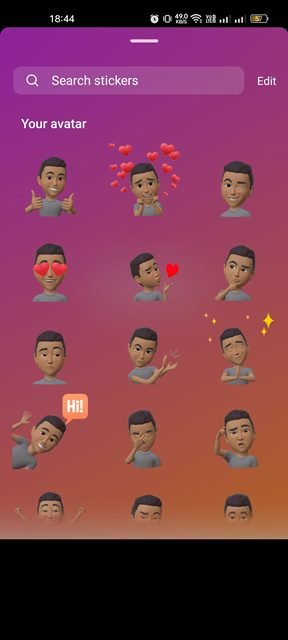
Compartilhe seu avatar do Instagram no DM
Como mencionado, os avatares do Instagram também estão disponíveis em DMs. Você precisa abrir a janela de bate-papo e tocar no ícone do adesivo . Toque no seu avatar na lista de adesivos disponíveis .
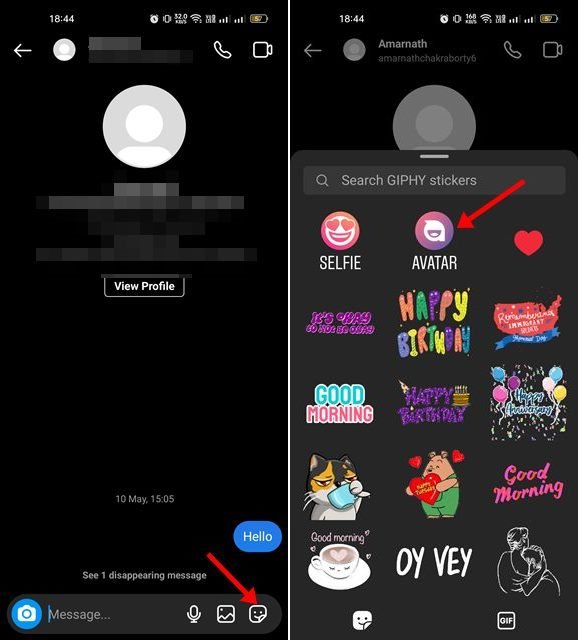
Agora você verá alguns adesivos criados com base no seu avatar. Você precisa tocar no adesivo para enviá-lo para o bate-papo.
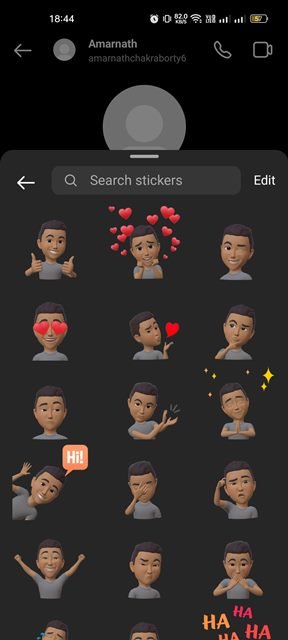
Isso é tudo sobre como criar e usar o Instagram Avatar. Você pode personalizar seu avatar acessando Configurações > Conta > Avatar.
Acima vimos como criar e usar avatares no Instagram. Esperamos que esta informação tenha ajudado você a encontrar o que precisa.